Forfatter:
Marcus Baldwin
Opprettelsesdato:
21 Juni 2021
Oppdater Dato:
1 Juli 2024
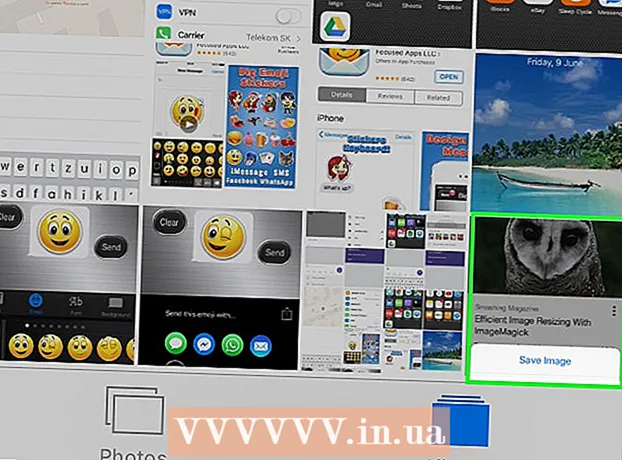
Innhold
Klistremerker er bilder du kan legge ved meldingene dine, noe som øker variabiliteten mye mer enn tradisjonelle uttrykksikoner og emojis. Det er hundrevis av klistremerke -apper tilgjengelig i enhetens appbutikk, men WhatsApp lar deg legge ved et bilde til meldingene dine. Dette betyr at du kan bruke et hvilket som helst bilde som et klistremerke.
Trinn
Metode 1 av 2: Sticker Maker Apps
 1 Forstå hvordan klistremerker fungerer. WhatsApp støtter dem ikke selv. I stedet kan du legge dem til meldingen selv. Det er flere applikasjoner som inneholder samlinger av bilder som ser ut som tradisjonelle klistremerker. Du kan legge dem til i meldingene dine slik at mottakeren kan se dem.
1 Forstå hvordan klistremerker fungerer. WhatsApp støtter dem ikke selv. I stedet kan du legge dem til meldingen selv. Det er flere applikasjoner som inneholder samlinger av bilder som ser ut som tradisjonelle klistremerker. Du kan legge dem til i meldingene dine slik at mottakeren kan se dem. - Dessverre, fordi det ikke er noen klistremerker i WhatsApp, kan du ikke bruke animerte klistremerker i WhatsApp. Imidlertid kan korte videoklipp overføres.
 2 Åpne appbutikken. Det er mange applikasjoner å velge mellom som tilbyr tusenvis av forskjellige klistremerker for WhatsApp og lignende chat -tjenester. Lignende apper er like tilgjengelige for iOS- og Android -enheter.
2 Åpne appbutikken. Det er mange applikasjoner å velge mellom som tilbyr tusenvis av forskjellige klistremerker for WhatsApp og lignende chat -tjenester. Lignende apper er like tilgjengelige for iOS- og Android -enheter.  3 Finn en klistremerke -app. Når du går tilbake til apper, hopper du over de som krever for mange tillatelser. Les anmeldelser for å se om appen fungerer for andre WhatsApp -brukere. Mange klistremerke -apper har bare et lite utvalg av gratis klistremerker. De mest populære programmene inkluderer:
3 Finn en klistremerke -app. Når du går tilbake til apper, hopper du over de som krever for mange tillatelser. Les anmeldelser for å se om appen fungerer for andre WhatsApp -brukere. Mange klistremerke -apper har bare et lite utvalg av gratis klistremerker. De mest populære programmene inkluderer: - Emojidom (Android)
- Smilefjes og memer for chat (Android)
- Klistremerker gratis (iOS)
- Morsomme Emoji -klistremerker (iOS)
 4 Start appen for å finne klistremerket. I de fleste apper er klistremerker organisert i forskjellige kategorier. De har også et sett med gratis klistremerker å koble til med dem du må betale for. Finn det perfekte klistremerket for meldingen din.
4 Start appen for å finne klistremerket. I de fleste apper er klistremerker organisert i forskjellige kategorier. De har også et sett med gratis klistremerker å koble til med dem du må betale for. Finn det perfekte klistremerket for meldingen din.  5 Klikk på klistremerket du vil bruke.
5 Klikk på klistremerket du vil bruke. 6 Hvis du klikker på et klistremerke, kopieres det til utklippstavlen. Gå tilbake til meldingen, klikk på tekstfeltet i samtalen og velg "Lim inn".
6 Hvis du klikker på et klistremerke, kopieres det til utklippstavlen. Gå tilbake til meldingen, klikk på tekstfeltet i samtalen og velg "Lim inn". - Emojidom - Emojidom inneholder tastatur og tekstskjerm. Skriv inn meldingen og skriv inn bildene du vil ha. Klikk på "Send" -knappen når du er ferdig, og velg deretter "WhatsApp -applikasjon". Du kan også klikke på "Legg ved" -knappen i WhatsApp og velge et bilde der.
- Smilefjes og memer for chat - Trykk på klistremerket du vil sende til WhatsApp. Når klistremerket er valgt, klikker du på WhatsApp nederst til høyre. Gjør eventuelle endringer du ønsker, og klikk deretter Fullfør. Whatsapp åpnes, og du kan velge samtalen du vil legge den til.
- Klistremerker gratis - Klikk på klistremerket du vil legge til i WhatsApp -samtalen. Velg "WhatsApp" fra listen over meldingsprogrammer. Klikk på "åpne i WhatsApp" for å starte programmet. Velg samtalen du vil feste klistremerket til.
- ChatStickerz - Finn og klikk på klistremerket du vil legge til i WhatsApp. Velg WhatsApp fra listen over apper. Hvis du ikke ser på WhatsApp, klikker du på "Detaljer" og legger til i WhatsApp. Velg samtalen du vil legge til klistremerket i.
Metode 2 av 2: Bruke forskjellige bilder
 1 Forstå hvordan klistremerker fungerer i WhatsApp, det ligner på hvordan bilder fungerer. Siden WhatsApp ikke støtter klistremerker, kan du bare sende et bilde. Du kan finne klistremerke bildefiler på nettet, og deretter lagre dataene for å sende klistremerker til WhatsApp.
1 Forstå hvordan klistremerker fungerer i WhatsApp, det ligner på hvordan bilder fungerer. Siden WhatsApp ikke støtter klistremerker, kan du bare sende et bilde. Du kan finne klistremerke bildefiler på nettet, og deretter lagre dataene for å sende klistremerker til WhatsApp. - WhatsApp har animerte bilder. Bare den første rammen gjenspeiles i meldingen.
 2 Bestem hvilket bilde du vil sende som et klistremerke. Du kan sende et hvilket som helst bilde via WhatsApp, slik at du kan bruke hvilket som helst bilde du liker. Du kan laste ned ethvert bilde fra Internett som du tror ville være perfekt som et klistremerke.
2 Bestem hvilket bilde du vil sende som et klistremerke. Du kan sende et hvilket som helst bilde via WhatsApp, slik at du kan bruke hvilket som helst bilde du liker. Du kan laste ned ethvert bilde fra Internett som du tror ville være perfekt som et klistremerke.  3 Lagre bildet på enheten din. Når du finner et bilde du liker, trykker du på og holder det inne til bildemenyen åpnes. Velg "Lagre bilde" for å laste ned bildet til Bilder eller Galleri -appen på enheten din.
3 Lagre bildet på enheten din. Når du finner et bilde du liker, trykker du på og holder det inne til bildemenyen åpnes. Velg "Lagre bilde" for å laste ned bildet til Bilder eller Galleri -appen på enheten din.  4 Legg ved et bilde i WhatsApp -meldingen din. Klikk på "Legg ved" -knappen på chat -skjermen og finn mappen med bilder. Det lagrede bildet kan finnes i en mappe som heter Nedlastinger.
4 Legg ved et bilde i WhatsApp -meldingen din. Klikk på "Legg ved" -knappen på chat -skjermen og finn mappen med bilder. Det lagrede bildet kan finnes i en mappe som heter Nedlastinger.  5 Velg bildet du vil bruke som klistremerke. Jo mindre bildet er, jo mer vil det se ut som et klistremerke.
5 Velg bildet du vil bruke som klistremerke. Jo mindre bildet er, jo mer vil det se ut som et klistremerke.



